
Mover para o iOS problema de bateria fraca no seu Android? [Corrigido]

Ao mudar de um telefone Android para um iPhone novo , você provavelmente usará o aplicativo Mover para iOS para transferir seus arquivos. Este aplicativo permite aos usuários mover fotos, vídeos, contatos, mensagens, calendários e muito mais rapidamente do Android para o iPhone. Isso torna a transferência de dados descomplicada. No entanto, você pode notar que seu dispositivo exibe um alerta de bateria fraca ao usar o aplicativo Mover para iOS . Mesmo carregar o dispositivo não parece ajudar.
Se você encontrou bateria fraca no Move to iOS , certamente não está sozinho. Apesar de ser um aplicativo útil para transferir arquivos rapidamente de celulares Android para iPhones , erros como esse ocorrem. Não se preocupe. Continue lendo para aprender como resolver o problema facilmente.
Ao usar Mover para iOS , você deve garantir que seu dispositivo tenha carga suficiente para durar até o processo de transferência terminar. A carga mínima da bateria que seu dispositivo deve ter é de pelo menos 20%. O processo de transferência pode demorar mais, portanto, ter energia suficiente no seu dispositivo é o ideal.
Além disso, você precisa de carga de bateria suficiente para evitar interrupções durante a transferência de seus arquivos. Alertas de bateria fraca podem interferir no processo e deixá-lo em uma situação difícil.
Portanto, é melhor verificar o nível da bateria antes de usar o Move to iOS e certificar-se de que possui carga suficiente para todo o processo de transferência. Se o seu dispositivo não tiver pelo menos 25% de bateria restante, recomendamos carregá-lo até 80% antes de iniciar a transferência.
Se ainda estiver enfrentando problemas de bateria fraca no Migrar para iOS , mesmo depois de carregar o telefone, você precisará executar etapas manuais para corrigi-lo. Para resolver esse problema, você pode tentar um destes métodos comuns:
O nível mínimo de bateria para carregar um telefone Android é geralmente de 20%. Qualquer porcentagem inferior a essa pode trazer problemas ao usar o aplicativo. Portanto, fique de olho na carga e use um carregador confiável. Certifique-se de que seu dispositivo Android esteja carregado com pelo menos 80% ou mais, conectando-o a uma fonte de energia. Alternativamente, você pode mantê-lo conectado a uma fonte de energia enquanto usa o aplicativo Move to iOS . Evite permitir que a bateria caia abaixo de 20%.

Quando a bateria do seu dispositivo fica fraca, ele entra no modo de bateria fraca. Este recurso permite economizar energia para permitir que ele funcione por mais tempo. Mas se o que você procura é eficiência máxima, desabilitar esse modo pode ser uma decisão inteligente.
Para desativar o modo de bateria fraca, acesse o menu "Configurações" do seu telefone e localize o "Modo de economia de energia". Agora você pode desligá-lo quando encontrá-lo. No entanto, fazer isso pode fazer com que seu telefone consuma mais energia.
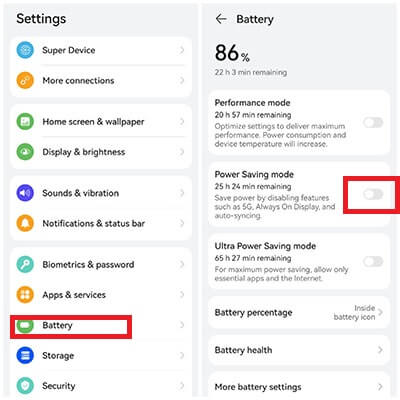
Certifique-se de que seu sistema tenha todas as configurações necessárias habilitadas para uma transferência perfeita. Verifique novamente se o Wi-Fi, o Bluetooth e os serviços de localização estão ativados e quaisquer preferências de otimização da bateria para evitar que o Move to iOS seja restrito ou otimizado pela configuração do seu dispositivo.

Além disso, verifique se você tem todas as versões atualizadas do Android e do aplicativo Move to iOS . Isso ajudará a evitar possíveis inconvenientes devido a problemas técnicos conhecidos com o seu dispositivo.
Mudar para iOS travou em 1 minuto? Abaixo estão 9 soluções úteis para você.
Mover para iOS travado em 1 minuto, como consertar? [9 possíveis soluções]Se você ainda estiver tendo problemas para usar o Move to iOS , tente redefinir o aplicativo e limpar o cache e os dados para que tudo comece do zero. Isso deve ajudar você a voltar aos trilhos. Aqui estão estas etapas:
Passo 1. Abra o aplicativo Configurações em seu telefone Android , role para baixo e toque em "Aplicativos".
Passo 2. Toque em "Mover para iOS ", vá em "Armazenamento" e selecione "Limpar cache" para remover os arquivos indesejados e dados temporários do aplicativo.

Se você continuar recebendo notificações de bateria fraca apesar de ter o telefone totalmente carregado, isso pode ser devido a problemas relacionados ao software. Tente desinstalar o aplicativo do seu telefone e reinstalá-lo. Esta etapa geralmente resolve a maioria dos problemas.

Observação: alguns podem perguntar: "O Move to iOS precisa de Wi-Fi??" Encontre sua resposta aqui: A mudança para iOS precisa de Wi-Fi? Resolvendo quebra-cabeças e dominando a transferência de dados
Se você ainda estiver tendo problemas com o aviso de bateria fraca ao usar Mover para iOS , pode ser devido a erros de rede ou conexão. Para corrigir isso, tente reiniciar seus dispositivos Android e iPhone e reconectar.
Para Android , pressione e segure o botão "ligar" por 5 a 10 segundos até que o menu de energia apareça. A partir daí, selecione “Reiniciar” para desligar e ligar o dispositivo novamente.

No iPhone, segure o botão “lateral” por alguns segundos até que um controle deslizante seja exibido. Arraste-o e aguarde 30 segundos para desligar completamente o seu dispositivo. Pressione e segure o botão “lateral” para ligar o dispositivo novamente até que o logotipo da Apple seja exibido.

Devido ao problema de bateria fraca da mudança para iOS , você pode tentar usar outro aplicativo como solução. Um desses aplicativos é Coolmuster Mobile Transfer , que pode transferir todos os seus dados do Android para o iPhone, ou apenas alguns deles.
O Mobile Transfer funciona com dispositivos Android e iPhone e permite gerenciar seus dados independentemente da plataforma. Ele pode mover arquivos com segurança de uma plataforma para outra. A melhor coisa é que você pode copiar vários arquivos de uma vez e movê-los para um dispositivo diferente com apenas um clique.
Esta ferramenta foi projetada para mover dados do seu dispositivo antigo para o novo dispositivo iOS . Ele permite transferir contatos, calendários, livros, favoritos e outros itens entre vários dispositivos móveis. É um processo completo que não envolve o armazenamento de dados em um servidor em nuvem ou computador.
Principais recursos:
Como usar a alternativa Mover para iOS para transferir dados do Android para o iPhone:
01 Instale o Mobile Transfer no computador. Conecte dispositivos Android e iOS ao PC e ative a depuração USB no seu Android . Além disso, clique na opção “Confiar” no seu iPhone.

02 Certifique-se de que o dispositivo Android seja a origem e o iPhone esteja na seção Destino. Caso não estejam nas posições corretas, toque em “Inverter”.

03 Verifique o arquivo a ser transferido e clique na aba “Iniciar cópia” para iniciar a transferência de arquivos do Android para o iPhone.

Guia de vídeo
Agora você sabe o que fazer quando receber o alerta de bateria fraca Mover para iOS no seu dispositivo. Você pode corrigir o problema seguindo as dicas mencionadas acima. Lembre-se de que o consumo rápido da bateria é um problema conhecido ao usar este aplicativo. Portanto, certifique-se de que a bateria esteja carregada corretamente antes de iniciar.
Além disso, você tem um maravilhoso aplicativo alternativo Move to iOS , Coolmuster Mobile Transfer para transferir seus contatos e e-books sem complicações. É mais rápido e fácil de usar. Além do mais, você não receberá alertas de bateria fraca em seu dispositivo porque ele não consome muita energia em seus dispositivos.
Artigos relacionados:
[Resolvido] 6 soluções úteis para migrar para o problema de código que não aparece iOS
Como corrigir a mudança para iOS travada no cálculo do tempo restante
Como resolver o problema de mudança para iOS que não funciona? [Motivos e soluções]
9 maneiras | Como corrigir o problema de migração para iOS travado na preparação

 Transferência de telefone para telefone
Transferência de telefone para telefone
 Mover para o iOS problema de bateria fraca no seu Android? [Corrigido]
Mover para o iOS problema de bateria fraca no seu Android? [Corrigido]





